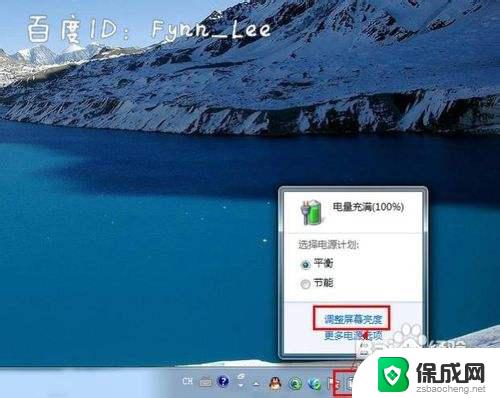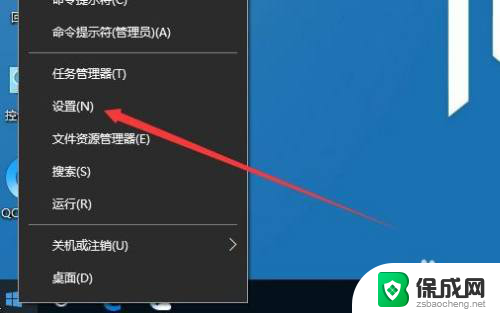如何增加笔记本电脑屏幕亮度 怎样调节笔记本电脑亮度
更新时间:2023-11-23 09:43:26作者:xiaoliu
笔记本电脑屏幕亮度的调节对于我们的使用体验至关重要,有时候我们可能会面临屏幕过暗或过亮的问题,而这会对我们的视觉舒适度和工作效率产生负面影响。了解如何增加笔记本电脑屏幕亮度以及如何调节亮度是非常重要的。在本文中我们将探讨一些简单有效的方法,帮助您轻松调节笔记本电脑屏幕亮度,提升您的使用体验。
具体方法:
1.启动笔记本电脑,在桌面右下角点击电源图标。如图所示,在弹出的窗体中点击“调整屏幕亮度”进入亮度调节设置界面。
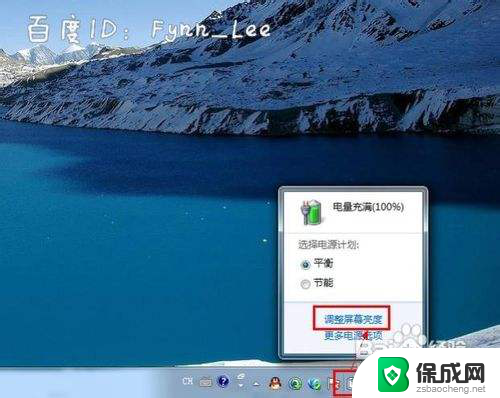
2.如图,进入屏幕亮度调节窗体后。点击窗体底部的调节滑块,向左调节屏幕将会变暗,相反,向右调节屏幕便会变亮。
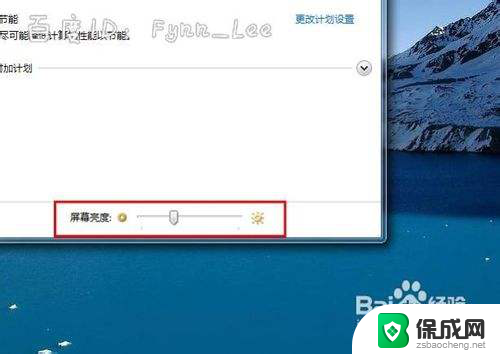
3.你可以在“平衡”或“节能”下点击“更该计划设置”进行屏幕亮度的调节。如图所示,在不同的电源环境下设置屏幕亮度以最大化节能。
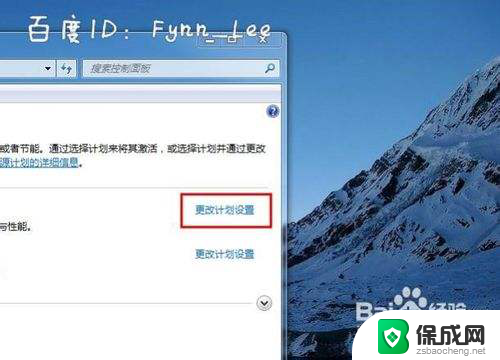
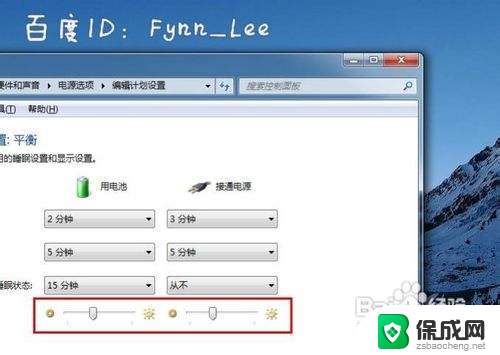
4.当然,你不止这一种调节屏幕亮度的方式。还可以通过快捷组合键进行屏幕亮度的快速调节。一些电脑可以通过Fn键和“设置向上”键进行调节。


以上就是关于如何增加笔记本电脑屏幕亮度的全部内容,有出现相同情况的用户可以按照小编的方法来解决。